Alignement de la tête d'impression
N° FAQ: 8200837600
Date de sortie: 21 juin 2010
Solution:
Alignement automatique de la tête d'impression
Si des lignes droites imprimées sont mal alignées ou si les résultats de l'impression ne vous donnent pas satisfaction, vous devez régler la position de la tête d'impression.
- Vous devez préparer : une feuille de papier photo mat Canon MP-101 de format A4 ou Lettre.
NOTE
- Si le niveau d'encre est bas, la feuille d'alignement de la tête d'impression ne s'imprimera pas correctement. Remplacez le réservoir d'encre dont le niveau d'encre est faible. Reportez-vous à la section [ Remplacement d'une cartouche d'encre ]
- Si le papier chargé (papier photo mat Canon MP-101) n'est pas suffisant ou que le papier Canon spécifié n'est pas immédiatement disponible, ajustez manuellement la tête d'impression avec du papier ordinaire.
- Le motif d'alignement de la tête d'impression est imprimé en noir et bleu.
1. Assurez-vous que la machine est sous tension.
2. Chargez une feuille de papier fourni ou de papier photo mat Canon MP-101 de format A4 ou Lettre dans le réceptacle arrière.
Chargez le papier dans le réceptacle arrière face à imprimer (face la plus blanche) vers vous.
IMPORTANT
- Vous ne pouvez pas utiliser la cassette pour procéder à l'alignement automatique de la tête d'impression. Prenez soin de charger du papier dans le réceptacle arrière.
3. Ouvrez le bac de sortie papier avec précaution et déployez l'extension du bac de sortie papier.
IMPORTANT
- Si le panneau interne est ouvert, fermez-le.
4. Ajustez automatiquement la position de la tête d'impression.
(1) Sélectionnez Config.  sur l'écran ACCUEIL.
sur l'écran ACCUEIL.
L'écran Menu Configuration s'affiche.
(2) Sélectionnez Entretien  , puis appuyez sur le bouton OK.
, puis appuyez sur le bouton OK.
L'écran Entretien s'affiche.
(3) Sélectionnez Alignement auto têtes, puis appuyez sur le bouton OK.
L'écran de confirmation s'affiche.
(4) Sélectionnez l'option Oui et appuyez sur le bouton OK.
Le motif d'alignement de la tête d'impression est imprimé et la machine ajuste automatiquement la position de la tête d'impression.
L'opération dure environ 4 minutes et 30 secondes.
IMPORTANT
- Appuyez sur le bouton ACCUEIL (HOME) pour quitter le menu Config. et afficher l'écran ACCUEIL.
- Si l'ajustement automatique de la tête d'impression n'a pas été réalisé correctement, le message d'erreur L'alignement auto des têtes a échoué. apparaît sur l'écran LCD. Pour plus d'informations, reportez-vous à la section [ Un message d'erreur s'affiche sur l'écran LCD ]
- Si, après le réglage de la tête d'impression de la manière décrite ci-dessus, les résultats d'impression ne vous donnent toujours pas satisfaction, alignez manuellement la tête d'impression.
Alignement manuel de la tête d'impression
Cette section explique comment aligner manuellement la tête d'impression.Si les résultats de l'alignement automatique de la tête d'impression ne sont pas satisfaisants, procédez comme suit pour effectuer manuellement un alignement précis la tête d'impression.
NOTE
- Fermez le panneau interne s'il est ouvert.
- Le motif d'alignement de la tête d'impression est imprimé en noir et bleu uniquement.
1. Assurez-vous que la machine est sous tension.
2. Chargez trois feuilles de papier ordinaire au format A4 ou Lettre dans la cassette.
3. Ouvrez le bac de sortie papier avec précaution et déployez l'extension du bac de sortie papier.
4. Sélectionnez  Config. sur l'écran ACCUEIL.
Config. sur l'écran ACCUEIL.
5. Sélectionnez l'option  Entretien, puis appuyez sur le bouton OK.
Entretien, puis appuyez sur le bouton OK.
L'écran Entretien s'affiche.
6. Utilisez le bouton 
 pour sélectionner Alignement manuel têtes, puis appuyez sur le bouton OK.
pour sélectionner Alignement manuel têtes, puis appuyez sur le bouton OK.
Un écran de confirmation s'affiche.
NOTE
- Pour vérifier le réglage actuel, sélectionnez Impr. valeur d'align. des têtes et imprimez le motif.
7. Utilisez le bouton 
 pour sélectionner Oui, puis appuyez sur le bouton OK.
pour sélectionner Oui, puis appuyez sur le bouton OK.
Le motif d'alignement de la tête d'impression s'imprime.
IMPORTANT
- N'ouvrez pas l'unité de numérisation (le capot) tant que l'impression est en cours.
8. Lorsque le message Les motifs ont-ils été imprimés correctement ? s'affiche, vérifiez que le motif s'est correctement imprimé, utilisez le bouton 
 pour sélectionner Oui, puis appuyez sur le bouton OK.
pour sélectionner Oui, puis appuyez sur le bouton OK.
L'écran de saisie permettant d'entrer les valeurs d'ajustement de la position de la tête d'impression s'affiche.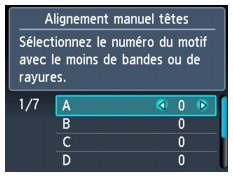
9. Vérifiez les motifs imprimés et utilisez les boutons 
 pour saisir le numéro du motif dans la colonne A qui présente les traînées verticales les moins visibles.
pour saisir le numéro du motif dans la colonne A qui présente les traînées verticales les moins visibles.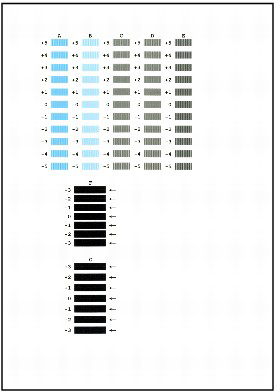
NOTE
- Si vous avez des difficultés à choisir le meilleur motif, choisissez celui qui produit les traînées blanches verticales les moins visibles.
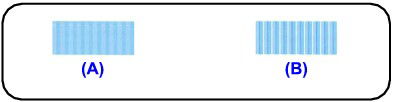
(A) Traînées blanches verticales moins visibles
(B) Traînées blanches verticales plus visibles
10. Répétez la procédure jusqu'à ce que vous ayez fini de saisir le numéro de motif des colonnes B à G, puis appuyez sur le bouton OK.
Pour les colonnes F et G, sélectionnez le paramètre signalé par une flèche qui produit les traînées horizontales les moins visibles.
NOTE
- Si vous avez des difficultés à choisir le meilleur motif, sélectionnez celui qui produit les traînées blanches horizontales les moins visibles.
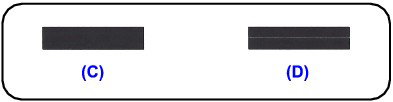
(C) Traînées blanches horizontales moins visibles
(D) Traînées blanches horizontales plus visibles
11. Vérifiez le message affiché et appuyez sur le bouton OK.
Le second motif s'imprime.
IMPORTANT
- N'ouvrez pas l'unité de numérisation (le capot) tant que l'impression est en cours.
12. Vérifiez les motifs imprimés et utilisez les boutons 
 pour saisir le numéro du motif dans la colonne H qui présente les trainées verticales les moins visibles.
pour saisir le numéro du motif dans la colonne H qui présente les trainées verticales les moins visibles.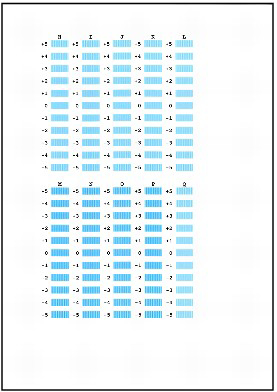
NOTE
- Si vous avez des difficultés à choisir le meilleur motif, choisissez celui qui produit les traînées blanches verticales les moins visibles.
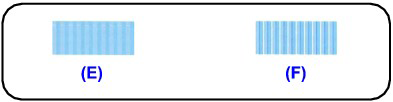
(E) Traînées blanches verticales moins visibles
(F) Traînées blanches verticales plus visibles
13. Répétez la procédure jusqu'à ce que vous ayez fini de saisir le numéro de motif des colonnes I à Q, puis appuyez sur le bouton OK.
14. Vérifiez le message affiché et appuyez sur le bouton OK.
Le troisième motif s'imprime.
IMPORTANT
- N'ouvrez pas l'unité de numérisation (le capot) tant que l'impression est en cours.
15. Vérifiez les motifs imprimés et utilisez les boutons 
 pour saisir le numéro du motif dans la colonne A qui présente les traînées les moins visibles.
pour saisir le numéro du motif dans la colonne A qui présente les traînées les moins visibles.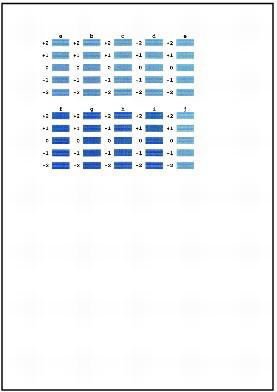
NOTE
- Si vous avez des difficultés à choisir le meilleur motif, sélectionnez celui qui produit les traînées blanches horizontales les moins visibles.
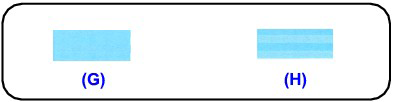
(G) Traînées blanches horizontales moins visibles
(H) Traînées blanches horizontales plus visibles
16. Répétez la procédure jusqu'à ce que vous ayez fini de saisir le numéro de motif des colonnes b à j, puis appuyez sur le bouton OK.
L'alignement manuel des têtes d'impression est terminé.
Modèles concernés
- PIXMA MG6140
- PIXMA MG6150
- PIXMA MG8140
- PIXMA MG8150